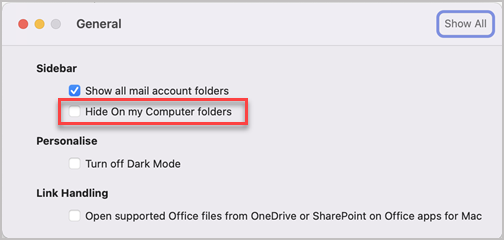Dağıtım grubu olarak da bilinen kişi listesi, tek bir ad altında toplanan e-posta adresleri grubudur. Kişi listesine gönderilen bir ileti, listede listelenen tüm alıcılara gider. İletilere, toplantı isteklerine ve diğer kişi listelerine kişi listeleri ekleyebilirsiniz.
Not: Microsoft Exchange hesabı varsa, kişi listeleri Exchange sunucusuna kaydedilmez. Oluşturduğunuz tüm listeler bilgisayarınıza kaydedilir ve yalnızca Mac için Outlook'da kullanılabilir.
Kişi listesi oluşturma ve kişi ekleme veya kaldırma
Mac için Outlook 2016 kullanıcıları için Office 365 abonelik planları şu kullanılabilir eylem adımlarını içerir:
-
Sol gezinti bölmesi alt kısmından Kişiler'ı seçin.
-
Giriş sekmesinde Yeni Kişi Listesi'ni seçin.
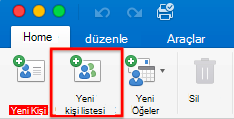
Önemli: Yeni Kişi Listesi seçeneği gri görünüyorsa, tercihlerinizi "Bilgisayarımda" klasörlerimi göster olarak ayarlayın ve kişi listenizi oluşturmayı bitirmek için geri dönün.
-
Kişi listesi için bir ad girin.
-
Aşağıdakilerden birini yapın:
Bunu yapmak için
Yapılması gereken
Kişileriniz arasından bir kişiyi veya yakın zamanda e-posta alışverişinde bulunduğunuz bir kişiyi ekleme

Kişileriniz arasında yer almayan bir kişiyi veya yakın zamanda e-posta alışverişinde bulunmadığınız bir kişiyi ekleme

İleti alıcılarının, diğer grup üyelerinin adreslerini görmesini önleme
Üye bilgilerini gizlemek için Gizli alanını kullan onay kutusunu seçin.
Üyeyi kaldırma
Üyenin adını seçin ve

-
Kaydet & Kapat'ı seçin.
Kişi listesi, Outlook kişilerinizde Bilgisayarımda klasöründe görüntülenir. İletileri, herhangi bir kişiye yaptığınız gibi listeye de gönderebilirsiniz.
Notlar:
-
Kişi listesini silmek için listeyi açın ve Liste sekmesinde Sil'i seçin. Liste silindiğinde, Outlook'ta zaten kaydettiğiniz kişiler veya kuruluşunuzun dizininden kişiler silinmez.
-
Kişi adlarını, iletinin veya toplantı isteğinin üst bilgisinde görebilirsiniz. Bitiş kutusunda, Kişi Listesi adının yanındaki oku seçin. Liste genişletildikten sonra, o iletide listeyi yeniden daraltamazsınız.
-
"Bilgisayarımda" klasörlerini görüntüleme
Bilgisayarımda klasörlerinizi görüntülemek için aşağıdakileri yapın:
-
Outlook menüsünde Tercihler’i seçin.
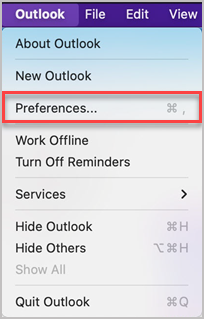
-
Outlook Tercihleri kutusunda, Kişisel Ayarlar'ın altında Genel'i seçin.
-
Genel kutusunda Bilgisayarımda klasörlerimi gizle onay kutusunu temizleyin.